A PDF fájlformátum lehetővé teszi a dokumentumok írásvédett, nyomtatásra kész verzióinak létrehozását. A PDF-ek állítólag könnyen megoszthatók (és könnyen védhetők ), de a dokumentum típusától függően a PDF-ek mérete is elég nagy lehet.
Ha nehezen küld egy nagy PDF-fájlt, érdemes lehet csökkentenie a méretét. Néhány egyszerű módszer létezik a PDF-fájlok méretének csökkentésére Mac számítógépen, beleértve a beépített és a harmadik féltől származó lehetőségeket.
Ha PDF-et szeretne tömöríteni Mac rendszeren, kövesse az alábbi lépéseket.
A PDF-fájl méretének csökkentése Mac-en az előnézet segítségével
A PDF-fájlok tömörítésének legegyszerűbb módja Mac számítógépen az Előnézet alkalmazás használata . Az előnézet a macOS beépített eszköze a dokumentum- és képfájlok megtekintéséhez. Más hasznos funkciókat is tartalmaz, például a dokumentumok, például a PDF-ek minőségének (és ezáltal méretének) csökkentését.
PDF-fájl méretének csökkentése Mac rendszeren az Előnézet használatával:
- Nyissa meg a Findert , és keresse meg a fájlt.
- Kattintson duplán a fájlra, hogy megnyissa az Előnézetben .
- Az Előnézetben nyomja meg a Fájl > Exportálás gombot .
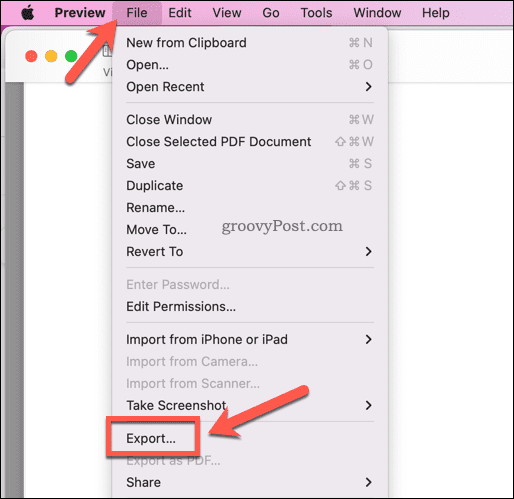
- Az exportálási ablakban válassza a Fájlméret csökkentése lehetőséget a Quartz Filter legördülő menüből.
- Erősítse meg az egyéb változtatásokat (például a fájlnév módosítását), majd nyomja meg a Mentés gombot .
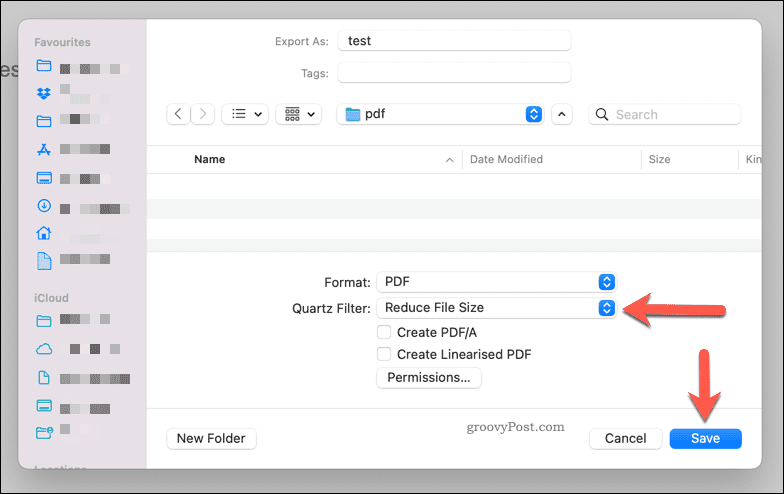
Ez jelentősen csökkenti a PDF-dokumentum fájlméretét. Mindazonáltal minőségromlást tapasztalhat, különösen, ha a dokumentum képeket tartalmaz.
Ha ez problémát okoz, más módszereket kell fontolóra vennie a PDF tömörítésére.
Harmadik féltől származó alternatívák a PDF-fájlok méretének csökkentésére Mac rendszeren
Míg az Előnézet kínálja a legjobb beépített módszert a PDF-fájl méretének csökkentésére Mac rendszeren, más, harmadik féltől származó lehetőségek is kipróbálhatók. Például az Adobe Acrobat Pro DC lehetőséget ad a PDF-fájl méretének csökkentésére a mentési folyamat során.
Ha azonban ingyenes alternatívát keres, használhat egy ingyenes eszközt az Adobe webhelyén, amely lehetővé teszi a PDF-fájlok online tömörítését.
Az Adobe Compress PDF eszköz használata egyszerű – egyszerűen nyomja meg a Válasszon ki egy fájlt a webhelyen, és keresse meg a PDF-fájlt. Miután feltöltötte a fájlt, válasszon minőségi szintet ( Alacsony, Közepes vagy Magas ), és nyomja meg a Tömörítés gombot .
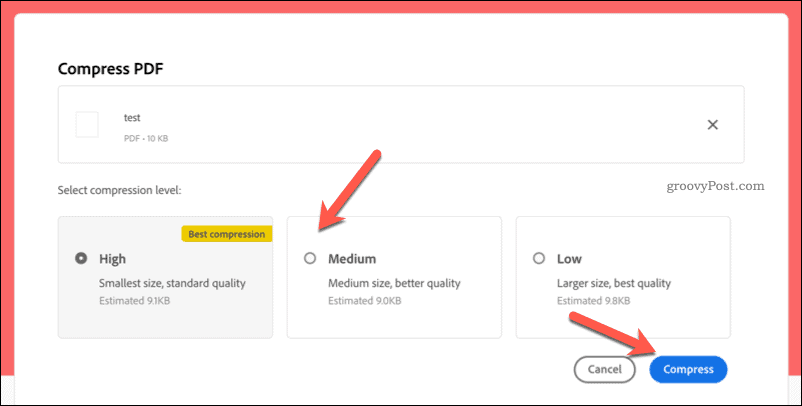
A fájl feltöltődik az Adobe szervereire, tömörítve lesz, majd letöltésként visszaküldi Önnek. Azt javasoljuk azonban, hogy ezt a szolgáltatást csak nem érzékeny fájlokhoz használja . Ha a fájl személyes adatokat tartalmaz, javasoljuk, hogy használja a fenti előnézeti módszert, vagy használja egy másik harmadik féltől származó eszközt, például az Adobe Acrobatot.
Kisebb PDF-dokumentumok létrehozása Mac-en
A fenti lépésekkel gyorsan csökkentheti a PDF fájl méretét Mac számítógépen. Érdemes lehet azt is, hogy a kezdetektől mérlegelje a dokumentum méretét: csökkentse a dokumentumok (például képek) számát, mielőtt PDF-ként menti .
Ha továbbra is nehézségekkel küzd a dokumentum megosztásával, fontolja meg egy felhőalapú tárolási megoldás, például a Dropbox használatát . Ezután feltöltheti fájljait, és linkként megoszthatja őket, így a fájlokat könnyen eloszthatja barátaival, családjával vagy kollégáival az interneten.
![Hogyan lehet élő közvetítést menteni a Twitch-en? [KIFEJEZETT] Hogyan lehet élő közvetítést menteni a Twitch-en? [KIFEJEZETT]](https://img2.luckytemplates.com/resources1/c42/image-1230-1001202641171.png)
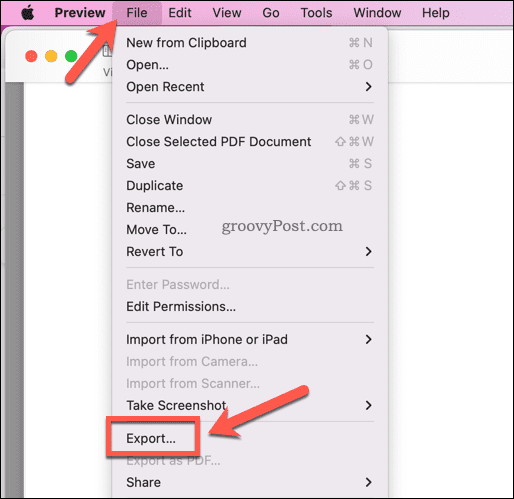
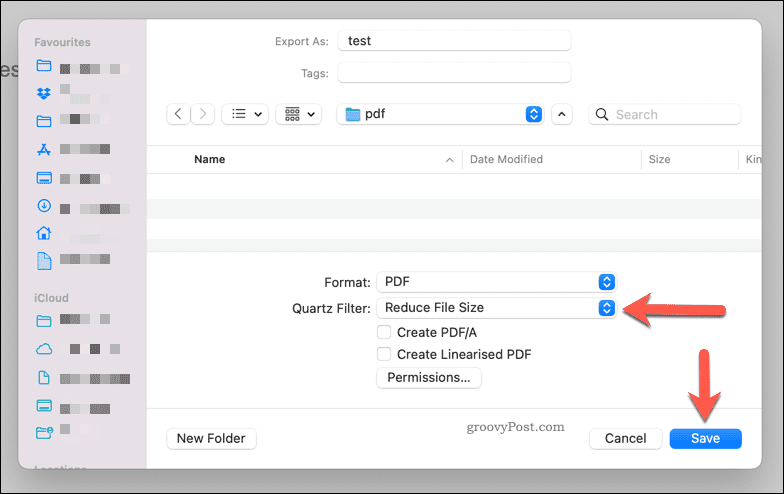
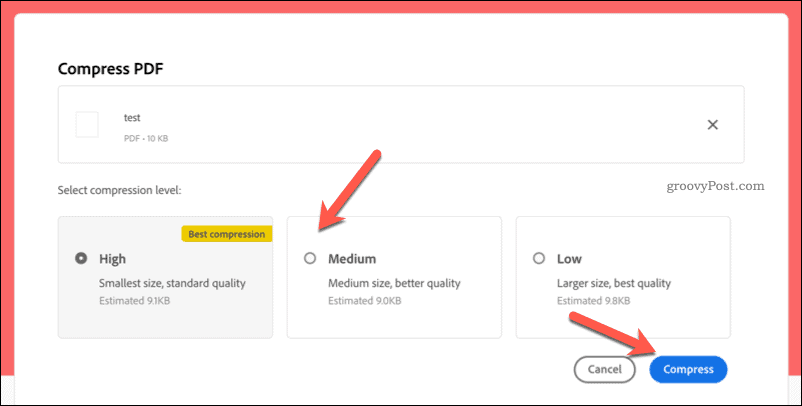


![[JAVÍTOTT] „A Windows előkészítése, ne kapcsolja ki a számítógépet” a Windows 10 rendszerben [JAVÍTOTT] „A Windows előkészítése, ne kapcsolja ki a számítógépet” a Windows 10 rendszerben](https://img2.luckytemplates.com/resources1/images2/image-6081-0408150858027.png)

![Rocket League Runtime Error javítása [lépésről lépésre] Rocket League Runtime Error javítása [lépésről lépésre]](https://img2.luckytemplates.com/resources1/images2/image-1783-0408150614929.png)



